**Word zapewnia zarówno podstawowe **, jak i profesjonalne funkcje umożliwiające użytkownikom edycję treści i jej układu. Ale w programie Word jest zbyt wiele funkcji. Czasami nawet prosty problem, taki jak usuwanie niechcianych stron w programie Word, sposób działania po prostu przemyka ci przez głowę i po prostu nie pamiętasz, jak to zrobić poprawnie. W rezultacie w tym artykule chciałbym przeprowadzić Cię przez samouczek dotyczący usuwania stron w programie Word. W związku z tym otrzymasz trzy metody radzenia sobie ze stronami w różnych sytuacjach.
Zawartość
1. Jak usunąć dodatkowe Pages w programie Word (puste Pages)
2. Jak usunąć niechciane Pages (w tym nagłówki i treść)/a>
3. Jak usunąć wiele Pages w programie Word?
4. Powód, dla którego nie mogę usunąć Pages w programie Word
1. Jak usunąć dodatkowe Pages w programie Word (puste Pages)
Aby usunąć puste strony w słowie, takie jak nadmiar na końcu dokumentu Word, oto szybki i trudny sposób na wypróbowanie, który polega na użyciu przycisków klawiatury do wykonania pracy. Zobaczmy, jak działać.
Krok 1. Otwórz dokument Word, z którego chcesz usunąć nadmierną stronę z końca treści.
Krok 2. Na klawiaturze naciśnij jednocześnie przyciski Ctrl + End . Następnie Word natychmiast poprowadzi Cię do końca dokumentu.
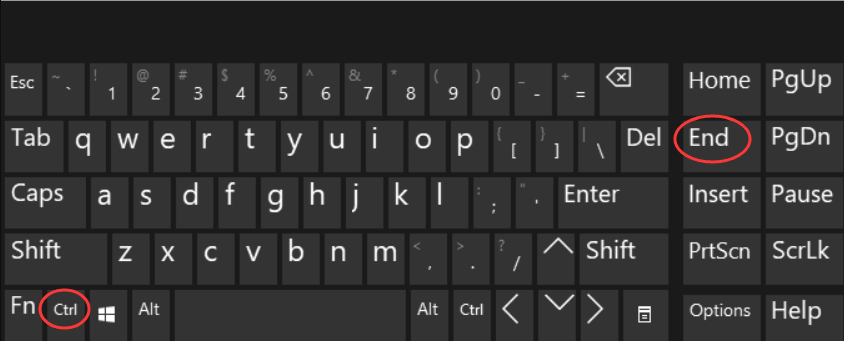
Krok 3. Teraz po prostu naciśnij i przytrzymaj przycisk Backspace przez chwilę, a nadmierna strona zostanie usunięta z twojego Worda.
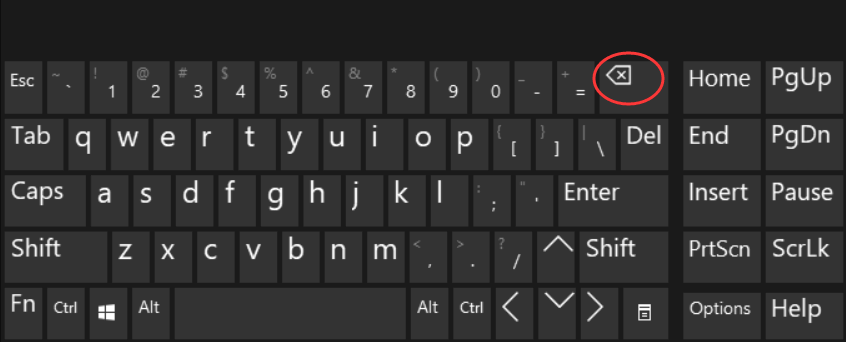
Porady
„Jeśli komputer, którego używasz, nie ma przycisku Backspace, naciskając przycisk Usuń, możesz osiągnąć ten sam efekt, aby usunąć stronę w programie Word”.
2. Jak usunąć niechciane Pages (w tym nagłówki i treść)
Ta metoda jest pomocna i wykonalna dla tych, którzy pracują z dokumentami programu Word, które zawierają nagłówki lub wyraźne części, takie jak esej. Aby usunąć niechciane strony z treścią, wypróbuj tę metodę, aby ci pomóc.
Krok 1. Otwórz dokument Word na pulpicie i przejdź do sekcji Widok znajdującej się na pasku narzędzi.
Krok 2. Następnie z listy zestawu narzędzi zaznacz Okienko nawigacji i możesz zauważyć, że po lewej stronie interfejsu Word pojawi się menu nawigacyjne, które wyświetli listę wszystkich części, które dodałeś w dokumencie Word.
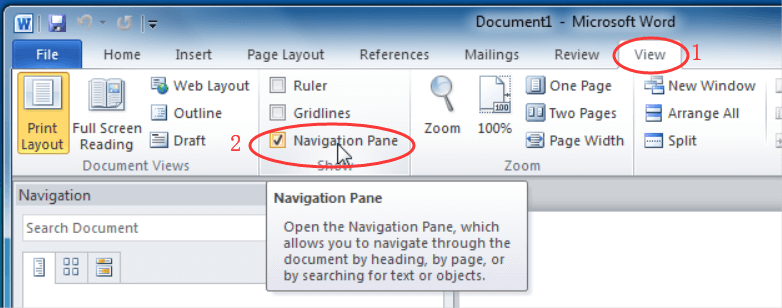
Krok 3. Teraz powinieneś kliknąć prawym przyciskiem myszy nagłówek sekcji, którą chcesz usunąć. Z listy menu wybierz opcję Usuń , wówczas część zostanie bezpośrednio usunięta, a towarzyszące jej strony również zostaną usunięte i zastąpione nową treścią, do której należy kontynuować.
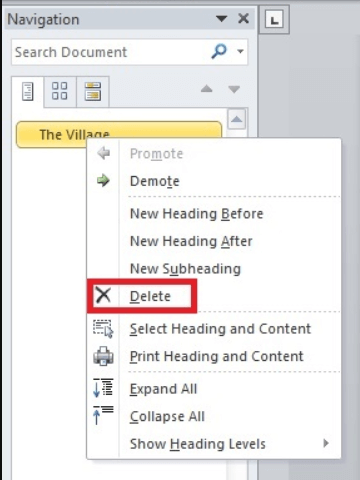
3. Jak usunąć wiele Pages w programie Word?
Zamiast usuwać pojedynczą stronę, niektóre osoby mogą potrzebować jednocześnie usunąć wiele stron w dokumencie programu Word. Czy są więc jakieś skuteczne sposoby usuwania wielu stron w programie Word? Na pewno możesz to zrobić łatwo. Oto dwie metody, które możesz wypróbować.
Użyj opcji Przejdź do funkcji
Krok 1. Po pierwsze, powinieneś otworzyć dokument Word na swoim komputerze, aby przygotować się do usunięcia stron, których w ogóle nie potrzebujesz.
Krok 2. Możesz bezpośrednio nacisnąć przycisk F5 na klawiaturze, aby obudzić okno dialogowe Znajdź i zamień . W oknie należy przejść do sekcji Przejdź do , a następnie wprowadzić numer strony, aby przejść do konkretnej strony, którą chcesz usunąć.
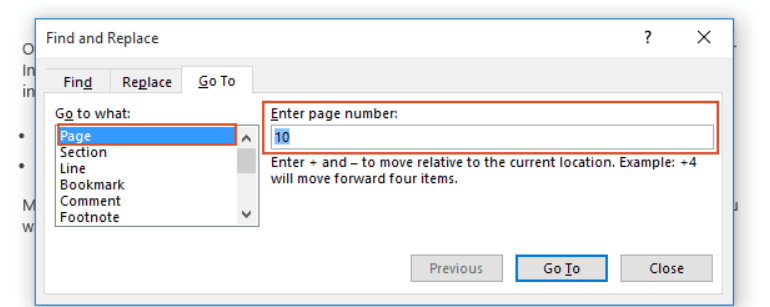
Krok 3. Teraz możesz zamknąć to okno i nacisnąć F8 , aby włączyć tryb rozszerzania .
Krok 4. W tym kroku powinieneś nacisnąć F5 i pozwolić, aby okno dialogowe Znajdź i zamień pojawiło się ponownie. Teraz wprowadź numer strony, który powinien być ostatnim z zakresu stron, które chcesz usunąć w Idź do > Strona > Podaj numer strony . Na koniec naciśnij klawisz Enter na klawiaturze, a wszystkie te strony zostaną wybrane.
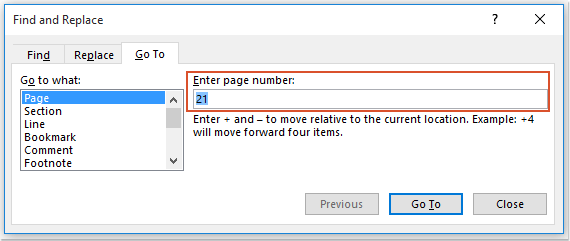
Krok 5. Ostatnim krokiem z pewnością jest natychmiastowe usunięcie tych stron. Po prostu naciskając klawisz Delete na klawiaturze, wszystkie te strony zostaną natychmiast usunięte z dokumentu Word.
Użyj kodu VBA
Funkcja Przejdź do jest odpowiednia do usuwania kolejnych stron w dokumencie programu Word. A co z tym, że ludzie chcą usunąć te strony, które nie następują po sobie? W tej sytuacji możesz wypróbować kod VBA, aby pomóc.
Krok 1. Otwórz dokument Word i naciśnij Alt + F11 , aby obudzić okno dialogowe Microsoft Visual Basic for Applications .
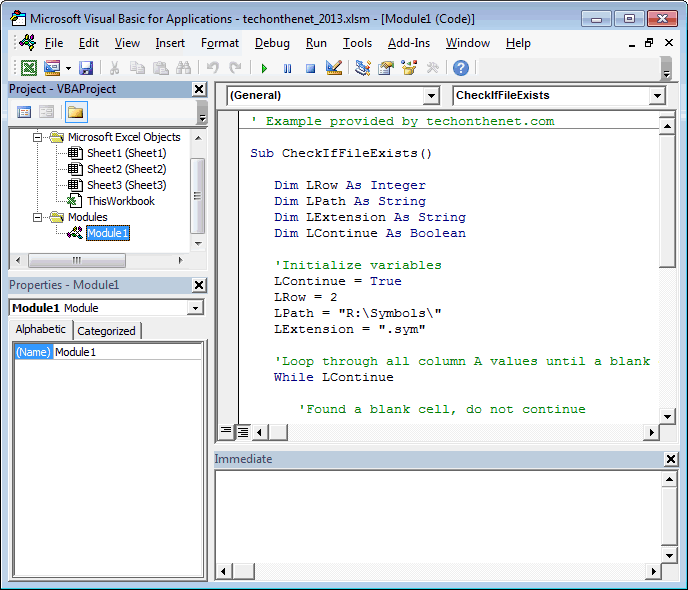
Krok 2. Teraz powinieneś przejść do Wstaw > Moduł . Następnie w oknie Module musisz wkleić do niego podany kod:
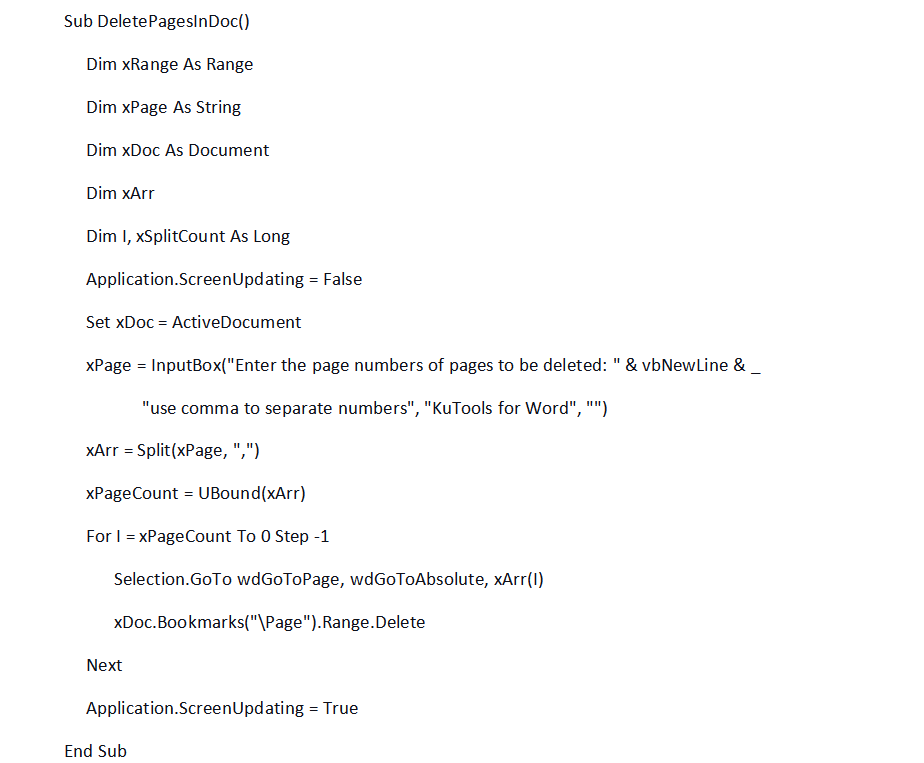
Krok 3. Po wprowadzeniu kodu naciśnij klawisz F5 , aby go uruchomić, a pojawi się okno umożliwiające wprowadzenie numerów stron, które chcesz usunąć. W pustym pasku wpisz strony, które chcesz usunąć, i oddziel je przecinkami.
Krok 4. Na koniec wystarczy nacisnąć ikonę OK , a wprowadzone strony zostaną usunięte z dokumentu Word.
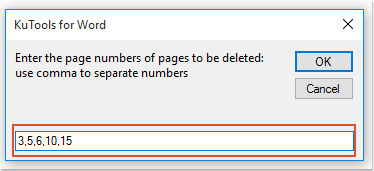
4. Powód, dla którego nie mogę usunąć Pages w programie Word
Czasami, gdy próbujesz usunąć strony w programie Word, ale okazuje się, że strony nie zostały usunięte. Jest to prawdopodobnie spowodowane uszkodzoną pustą stroną na stronach, które chcesz usunąć, lub układ dokumentu Word nie jest wcale idealny. W związku z tym dostępne są tutaj dwie metody oddzielnego usuwania odpowiednich sytuacji.
Znajdź dodatkową pustą stronę w programie Word
Krok 1. Na pasku narzędzi programu Word przejdź do sekcji Układ strony .
Krok 2. Z narzędzi w tej sekcji przejdź do Przerwy > Podziały stron > Strona .
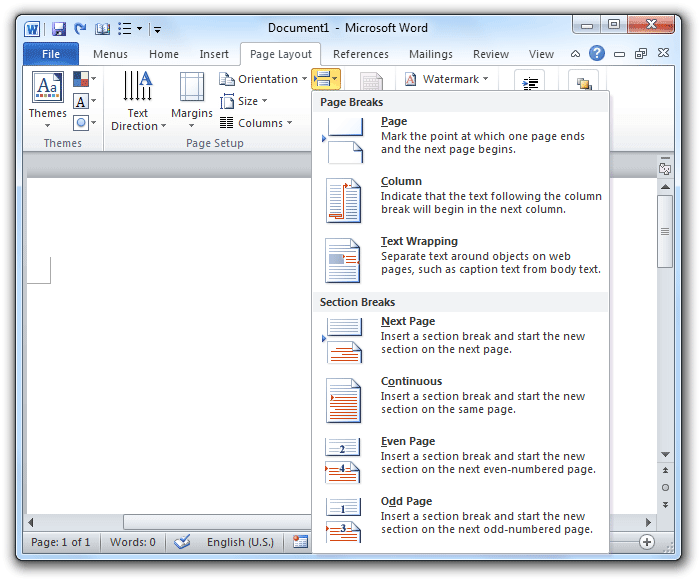
Krok 3. Teraz sprawdź, czy w zakresie stron, które chcesz usunąć, nie ma ukrytych podziałów stron. Po prostu usuwając go, możesz ponownie pomyślnie usunąć strony.
Sprawdź układ dokumentu Word
Krok 1. Ponownie użyj sekcji Układ strony . Tym razem musisz przejść do Margins > Custom Margins .

Krok 2. W wyskakującym oknie dialogowym musisz wybrać zakładkę układu w środku.
Krok 3. Musisz także zwrócić uwagę, że treść zaczyna się od nowej strony.
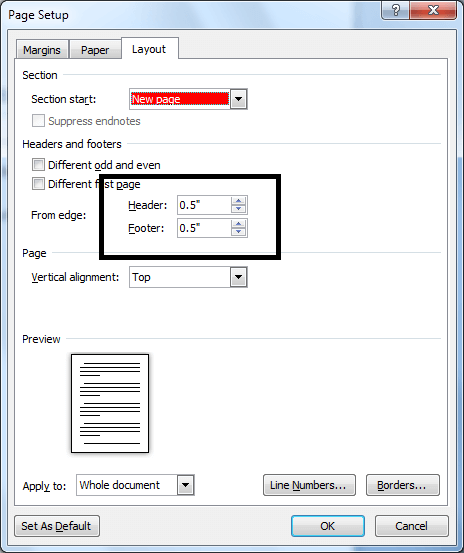
Sprawdzając wcześniej układ strony, możesz uniknąć niepowodzenia podczas próby usunięcia stron w programie Word.
Wniosek
Masz różne sposoby usuwania stron w programie Word w różnych sytuacjach. Dzięki za kompleksowe narzędzia dostarczane przez Word, dzięki którym ludzie mogą łatwo rozwiązać ten problem, nie tracąc zbyt wiele czasu. Wypróbuj te sposoby, jeśli chcesz usunąć strony w programie Word!
Czy ten artykuł był pomocny? Dziękujemy za twoją opinię!
TAK Lub NIE























